 Repetita iuvant -ripetere fa bene- dicevano i Latini, quindi eccoci a trattare un argomento per nulla sconosciuto sul web, ma che continua a sorprendere nuovi e vecchi utenti.
Repetita iuvant -ripetere fa bene- dicevano i Latini, quindi eccoci a trattare un argomento per nulla sconosciuto sul web, ma che continua a sorprendere nuovi e vecchi utenti.
E’ difficile crederci, ma ancora oggi, l’interfaccia grafica di Mac OS X non consente di abilitare/ disabilitare la visualizzazione di files nascosti, e così, per una operazione banale, è necessario ricorrere alla riga di comando.
Non è un grosso problema e basta una giro su qualsiasi motore di ricerca per averne conferma, ma -ahime’- sono in molti ancora a chiedersi “perchè rischiare?”.
A seconda del vostro livello di pigrizia potrete scegliere tra diverse soluzioni. Per gli spendaccioni ce ne sta anche una a pagamento, suggerita da un noto blogger italiano a suggerirla. 79 centesimi per rendere visibili o invisibili i vostri files. NO COMMENT. Ma se leggerete di seguito converrete sul fatto che certi suggerimenti si possano anche ignorare.
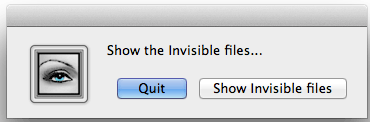 La prima soluzione che vi presento è una spartana utility dal nome decisamente poco fantasioso, ma eloquente: “show hide invisible files“, di J.T. Applescripts. E’è minuscola (80k), e funziona egregiamente.
La prima soluzione che vi presento è una spartana utility dal nome decisamente poco fantasioso, ma eloquente: “show hide invisible files“, di J.T. Applescripts. E’è minuscola (80k), e funziona egregiamente.
Alternativamente, se vorrete vincere la vostra diffidenza verso il Terminale, lanciatelo (Applicazioni>Utility>Terminale) e e digitare
defaults write com.apple.finder AppleShowAllFiles -bool true
seguito dal riavvio di Finder con il comando
killall finder
A dirla tutta, la riporto per dovere di cronaca, dato che su Snow Leopard funzionava, ma su Mountain Lion invece no. Sinceramente non ho indagato sul perchè.
Dulcis in fundo, abbiamo la MacGyverata a colpo sicuro: produrre un AppleScript.
Che siate appassionati o meno del genere, non ci sarà molto da fare o capire. Fidatevi.
Aprite l’AppleScript editor (Programmi>Utility>AppleScript), incollate il codice di seguito, quindi salvatelo come applicazione dove vi pare.
N.B.: lo script che segue è adatto a Snow Leopard e superiori.
try
do shell script “defaults read com.apple.Finder AppleShowAllFiles”
get result as integer
on error
get 0
end try
set i to (result + 1) mod 2—Get opposite of current value
tell application “Finder”
activate
get item (i + 1) of {“nascondere”, “mostrare”}
display dialog (“Sicuri di voler” & result & “i files nascosti? Finder verrà chiuso e potrebbe essere necessario avviarlo manualmente”) buttons {“Annulla”, “OK”} default button 2 with icon note
quit
end tell
try
do shell script “defaults write com.apple.Finder AppleShowAllFiles ” & i
launch application “Finder”
on error errorMsg number errorNum
display dialog “Error (” & errorNum & “):” & return & return & errorMsg buttons “Cancel” default button 1 with icon caution
end try
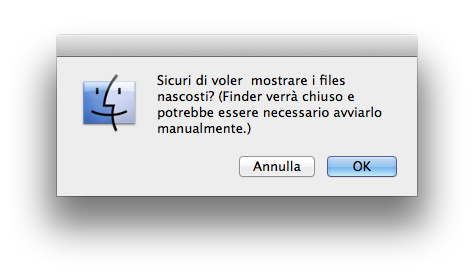
Lo script vi chiederà cosa fare, dopodiché cambierà per voi le impostazioni del Finder e lo riavvierà. Può capitare -come si legge nell’avvertenza- che lo si debba aprire manualmente.E avrete finito.
Ora se volete potete inviare a WIB un’offerta libera.
Buon “divertimento”…

[…] Se siete utlizzatori della versione per Windows o Mac, cambieranno i percorsi, ma la trafila serà la stessa. Il file da trovare si chiama cmq menurc e sarà all’interno di una cartella nascosta. Per visualizzare i files nascosti su Windows, seguite le indicazioni di Microsoft ; per Mac ne abbiamo invece questo articolo dovrebbe andare bene; […]